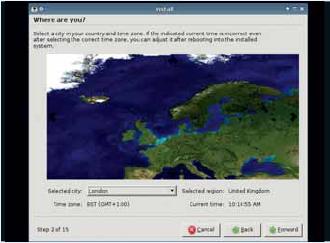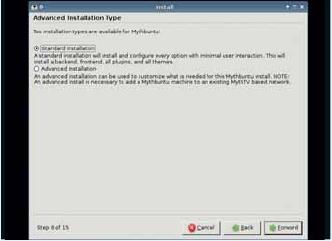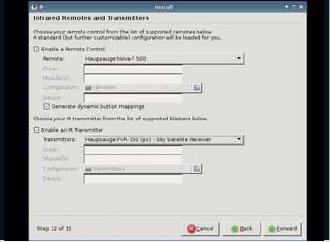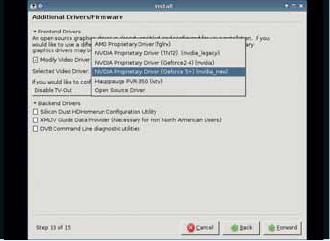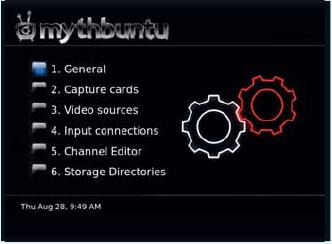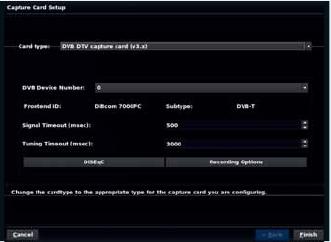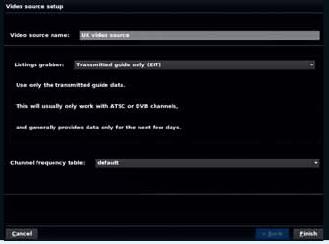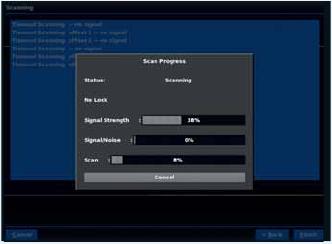LXF111:MythTV
|
|
|
Содержание |
Наш ответ: MythTV!
- Как приложение для домашнего мультимедиа, MythTV вне всякой конкуренции; правда, его настройка – сущий кошмар. У Грэма Моррисона есть ответ и на это.
MythTV – один из важнейших Linux-проектов на планете. Это весьма амбициозный набор приложений, задуманный как самое сердце вашего домашнего центра развлечений. Он записывает, приостанавливает и прокручивает назад телепередачи, воспроизводит музыку и видео, организует вашу коллекцию фото и DVD, просматривает Интернет, делает телефонные звонки, доставляет новости и погоду и играет в игры – и все это благодаря мощи Linux.
Еще недавно заставить MythTV работать было не так-то просто. К счастью, дистрибутив под названием Mythbuntu изменил ситуацию. Mythbuntu – ремикс Ubuntu, разработанный как платформа для MythTV, и свое дело он делает великолепно. Он включает все стандартные пакеты MythTV, заранее настроенные и готовые к работе, наряду с присущей Ubuntu фантастической совместимостью с оборудованием, специализированным сценарием установки и программой для управления MythTV. При правильном оборудовании ваша система придет в полную готовность менее чем за час, и всю оставшуюся жизнь вы будете счастливо наслаждаться невероятными возможностями, предлагаемыми MythTV.
По части оборудования, единственное, чем следует озаботиться – это выбор устройства ТВ-захвата. Во многих городах доступен наземный цифровой сигнал (технология, также известная как Freeview или DVB-T). Владельцы спутниковой антенны смогут принимать бесплатное цифровое телевидение со спутника. Недавно запущенная в Великобритании служба Freesat охватывает большую часть крупных каналов, а также многие другие. Они ловятся оборудованием DVB-S, и в Сравнении устройств DVB LXF106 мы рассмотрели их основные примеры. Для целей данной статьи мы остановились на USB-брелке Elgato EyeTV – он принимает Freeview в UK; его можно просто вставить, и он заработает. Вы даже можете обдумать установку более одного устройства, если захотите записывать одновременно два канала.
А еще вам потребуется скромный ПК, способный хорошо сработаться с Linux. За мощностью не гонитесь: 1-ГГц CPU с 512 MБ оперативной памяти более чем достаточно для записи одного канала при одновременном просмотре другого. Видеокарта от Nvidia будет тоже кстати: в них обычно встроено телевизионное соединение, а драйверы работают с MythTV на редкость хорошо. Если у вас есть все, что нужно, читайте дальше! Вы узнаете, как собрать идеальный мультимедиацентр под Linux.
Шаг за шагом: Установка MythTV
- 1 Загрузитесь с диска
- Первым, что вы увидите, загрузившись с LXFDVD, будет окно Ubuntu для выбора языка. Просто укажите свой, и выберите Установить Mythbuntu из меню загрузки. Первая половина инсталляции Mythbuntu проходит как в стандартном Ubuntu, и если вы ставили его раньше, все задаваемые вопросы будут вам вполне знакомы.
- 2 Выберите язык
- На следующей странице вам предоставят еще один шанс выбора языка – просто нажмите Далее. Как и в установщике Ubuntu, на следующей странице вам придется как-нибудь указать ваше местоположение и продраться через ужасное обновление экрана. Управившись с этим, нажмите Далее [Forward].
- 3 Стандартная установка
- После указания раскладки клавиатуры и разбиения диска на разделы (естественно, следует заранее побеспокоиться о резервировании данных), вас попросят ввести имя пользователя и пароль. Затем возникнет первая страница, которая присуща именно Mythbuntu. Там дается выбор между стандартной и экспертной установками. Выберите первую и нажмите Далее.
- 4 Пульт управления
- Вам предложат настроить пульт ДУ. Если клавиатура работает хорошо, то вам он и не понадобится, но если с ТВ-картой поставляется cовместимый пульт, выберите его из выпадающего списка. Трансмиттеры не столь распространены. Они используются для смены канала на внешней телеприставке – например, на кабельном или спутниковом приемнике.
- 5 Проприетарные драйверы
- На следующей странице настраиваются проприетарные драйверы вашего компьютера, самыми важными из которых являются драйверы видеокарты. На настоящий момент единственным жизнеспособным вариантом является Nvidia. Ее проприетарные драйверы работают очень хорошо, и большая часть таких видеокарт имеет ТВ-выход. Вам нужно выбрать подходящий драйвер Nvidia из выпадающего списка и задействовать ТВ-выход, если вы его используете.
- 6 Настройка MythTV
- Осмотрев обзорную страницу, где приведены все указанные вами основные опции, нажмите Далее, чтобы установить систему Mythbuntu, перед тем, как настроить серверную часть MythTV. На странице Общие [General] укажите формат ТВ, выбрав PAL для европейских стран или NTSC для США.
- 7 Карты захвата
- Перейдите на страницу Карт захвата [Capture cards]. Выберите Новая карта захвата [New capture card], и в поле Тип карты [Card type] укажите DVB DTV capture card (v3.x). Этот вариант подходит для любого DVB-устройства из рассмотренных нами в Сравнении и наиболее распространен в цифровом телевидении Великобритании.
- 8 Источники видео
- Переключитесь на страницу Источники видео. Нажмите на Новый источник видео [New video source] и добавьте для него имя. У нас им будет «UK video source». В расположенном ниже выпадающем меню Получение списков [Listings grabber] выберите Transmitted guide only (EIT), чтобы получить данные списков, затем нажмите Завершить.
- 9 Ввод подключений
- Перейдите на страницу Подключения [Input Connections], где надо выбрать ваш ТВ-приемник и ваш Источник видео [Video source]. Щелкните по Сканировать каналы [Scan for channels], чтобы добавить каналы в базу данных, и по окончании процесса закройте приложение, чтобы запустить mythfilldatabase.
Слушаем музыку
- Ну вот, система установлена и готова к работе; как насчет музыкальной релаксации?
Mythbuntu – идеальная платформа для прослушивания аудио: гибкая, совместимая с распространенными музыкальными форматами и готовая к запуску после установки по умолчанию. Многие тратят немало усилий на подключение медиацентра к приличным колонкам для воспроизведения теле- или видеосигнала, что имеет прекрасный побочный эффект: ваш медиацентр превращается в прекрасное средство для прослушивания музыки. Те же колонки будут замечательно звучать, даже когда вы ничего не смотрите. Удовлетворены будут и аудиофилы: многие современные компьютеры имеют порт цифрового выхода, который может быть подключен непосредственно к усилителю системы объемного звука для получения кристально чистого звучания.
Импорт аудио
Первым делом надо загнать в машину музыку. Если у вас уже есть коллекция цифровой музыки, просто перенесите ее на компьютер, являющийся медиацентром. Mythbuntu считает, что музыку держат в каталоге /var/lib/mythtv/music, но если это вам не созвучно, можете поменять расположение в Утилиты/Настройка [Utilities/Setup] > Настройка [Setup] > Настройки мультимедиа [Media Settings] > Настройка музыки [Music Settings] > Общие настройки [General Settings]. Верхнее поле на последней странице задает каталог. Если вы добавили музыку таким способом, то Mythbuntu потребуется заново просканировать каталог с музыкой, создавая базу данных вашей фонотеки, и это осуществляется из меню Утилиты [Utilities] > Музыкальные приложения [Music Tools] > Искать новую музыку [Scan For New Music].
- Метамодернизм в позднем творчестве В.Г. Сорокина
- ЛитРПГ - последняя отрыжка постмодерна
- "Ричард III и семиотика"
- 3D-визуализация обложки Ridero создаем обложку книги при работе над самиздатом.
- Архитектура метамодерна - говоря о современном искусстве, невозможно не поговорить об архитектуре. В данной статье будет отмечено несколько интересных принципов, характерных для построек "новой волны", столь притягательных и скандальных.
- Литература
- Метамодерн
- Рокер-Прометей против изначального зла в «Песне про советскую милицию» Вени Дркина, Автор: Нина Ищенко, к.ф.н, член Союза Писателей ЛНР - перепубликация из журнала "Топос".
- Как избавиться от комаров? Лучшие типы ловушек.
- Что делать если роблокс вылетает на windows
- Что делать, если ребенок смотрит порно?
- Почему собака прыгает на людей при встрече?
- Какое масло лить в Задний дифференциал (мост) Visco diff 38434AA050
- О чем может рассказать хвост вашей кошки?
- Верветки
- Отчетность бюджетных учреждений при закупках по Закону № 223-ФЗ
- Срок исковой давности как правильно рассчитать
- Дмитрий Патрушев минсельхоз будет ли преемником Путина
- Кто такой Владислав Поздняков? Что такое "Мужское Государство" и почему его признали экстремистским в России?
- Как правильно выбрать машинное масло в Димитровграде?
- Как стать богатым и знаменитым в России?
- Почему фильм "Пипец" (Kick-Ass) стал популярен по всему миру?
- Как стать мудрецом?
- Как правильно установить FreeBSD
- Как стать таким как Путин?
- Где лучше жить - в Димитровграде или в Ульяновске?
- Почему город Димитровград так называется?
- Что такое метамодерн?
- ВАЖНО! Временное ограничение движения автотранспортных средств в Димитровграде
- Тарифы на электроэнергию для майнеров предложено повысить
Можно также оцифровать ваши музыкальные CD. Вставьте диск в оптический привод; в главном меню выберите Оптические диски [Optical Discs] > Импорт CD [Import CD]. Ваш компакт-диск отсканируется, и в главном окне появится информация об исполнителе и о дорожках. Прежде чем нажимать на «Rip CD» для копирования содержимого на жесткий диск, рекомендуем поменять параметр качества на «среднее» [medium]. Пока Mythbuntu выполняет сжатие, откроется большое окно состояния. По завершении очередной дорожки она будет сохранена в звуковом приложении Mythbuntu, готовая для воспроизведения. По умолчанию Mythbuntu нарезает звуковые файлы в формате Ogg Vorbis, но это можно поменять в том же окне Общих настроек, которое мы уже открывали.
Время прослушивать
Экран воспроизведения музыки можно вызвать выбором Библиотека мультимедиа [Media Library] > Послушать музыку [Listen to Music] в главном меню. Появляющееся окно является активной очередью воспроизведения, там отображаются все дорожки, добавленные вами в список – чего мы пока не делали. Нажмите 3 или щелкните на Редактировать плейлист [Edit Playlist] для вызова редактора плейлиста. В нем можно просматривать музыкальные файлы на вашем жестком диске и выбирать каталоги или альбомы для добавления в список. Выделив папку, альбом или исполнителя, нажмите пробел; треки будут добавлены. Слева от выбранного появится галочка, а нажатие Escape вернет вас обратно в плейер. Отсюда вы можете воспроизводить дорожки из списка, перематывать вперед и назад, а также активировать полноэкранную аудиовизуализацию, включая ту, что показывает изображение обложки, которую Mythbuntu ищет в каталоге с музыкой.
Потоковое мультимедиа
Одно из лучших качеств интерфейса Mythbuntu – его безупречная интеграция потокового мультимедиа. Просто выберите Проигрывать онлайн-потоки [Play Online Streams] из Библиотеки мультимедиа, и вы увидите главное окно. Отсюда вы сможете выбрать, какие потоки смотреть или слушать, а также подписаться на подкасты, послушать интернет-радио, посмотреть онлайн-телевидение. Используйте ряд нижних кнопок для переключения между главной группой потоков, а если хотите добавить собственный, введите его URL, нажав на E, введя данные и щелкнув на кнопку Добавить новый [Add New]. Если вам нужна более подробная информация о прослушиваемом потоке, просто нажмите I.